Як зафіксувати ширину стовпця у зведеній таблиці?
Коли ви створюєте зведену таблицю і раз за разом змінюєте поле, чи помічали ви, що ширина стовпця змінюється в той самий час? Але якщо ви хочете встановити статичну ширину стовпця у зведеній таблиці, чи маєте ви ідею зафіксувати ширину стовпця зведеної таблиці в Excel?
Зафіксуйте ширину стовпця у зведеній таблиці
 Зафіксуйте ширину стовпця у зведеній таблиці
Зафіксуйте ширину стовпця у зведеній таблиці
Вам легко зафіксувати ширину стовпця зведеної таблиці після створення зведеної таблиці, будь-ласка, зробіть так:
1. Клацніть клітинку у зведеній таблиці.
2. Потім клацніть правою кнопкою миші та виберіть Параметри зведеної таблиці у контекстному меню див. знімок екрана:
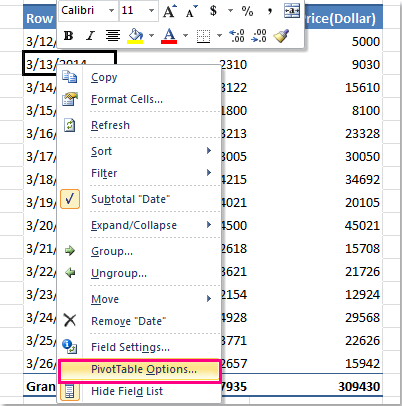
3, в Параметри зведеної таблиці діалогове вікно, під Макет і формат вкладку, зніміть прапорець Автовибір ширини стовпців під час оновлення варіант, див. скріншот:
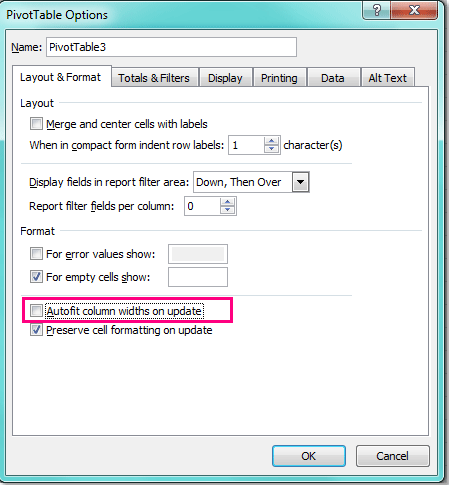
4. А потім клацніть OK, відтепер ширина стовпця не змінюватиметься під час ваших операцій.
Статті по темі:
Як приховати значення помилок у зведеній таблиці?
Як приховати рядки з нульовим значенням у зведеній таблиці?
Як згрупувати за тижнями у зведеній таблиці?
Найкращі інструменти продуктивності офісу
Покращуйте свої навички Excel за допомогою Kutools для Excel і відчуйте ефективність, як ніколи раніше. Kutools для Excel пропонує понад 300 додаткових функцій для підвищення продуктивності та економії часу. Натисніть тут, щоб отримати функцію, яка вам найбільше потрібна...

Вкладка Office Передає інтерфейс із вкладками в Office і значно полегшує вашу роботу
- Увімкніть редагування та читання на вкладках у Word, Excel, PowerPoint, Publisher, Access, Visio та Project.
- Відкривайте та створюйте кілька документів на нових вкладках того самого вікна, а не в нових вікнах.
- Збільшує вашу продуктивність на 50% та зменшує сотні клацань миші для вас щодня!

